Win10系统如何安装Eset Smart Security杀毒软件
为了更好地保护自己的电脑,一位windows10正式版系统用户就想在电脑中安装Eset Smart Security杀毒软件。那么,这该如何操作呢?会不会非常复杂呢?接下来,就随系统城小编看看具体操作方法。
具体如下:
1、进入ESET官网下载你需要的安装包。下面主要讲去官网上下的。
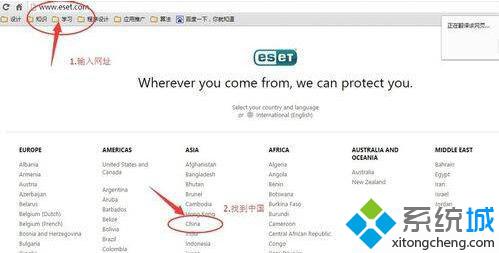
2、进入中国区后,看到了一系列的产品,正常情况下,我们用第一个套装就够了。

3、进去后点击一下试用,就可以正常下载了。
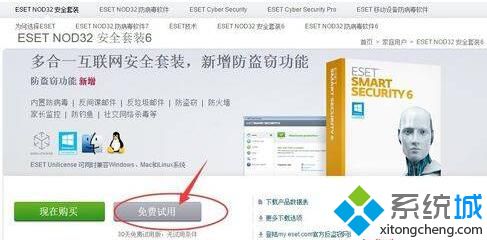
4、下载完后,点击直接安装,因为是杀毒软件,直接装好了,一路默认,安装期间莫动(安装有问题的可以给我留言)。
下面讲激活:
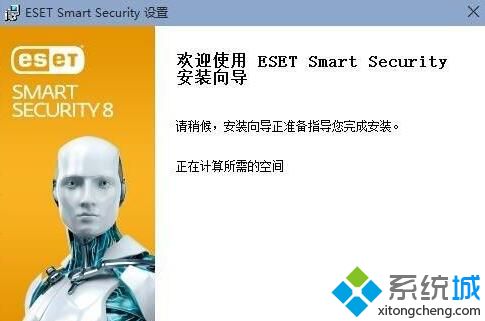
5、因为都是咱手工装的软件,所以激活肯定是要的,否则全是一片警告,大多功能不可用。
关于激活,這里推荐一个月(也有三个月的,可以自己找一下)激活一次的,输入用户名密码就可以,哪里有问度娘。一般关键词“最新eset nod32用户名和密码”。
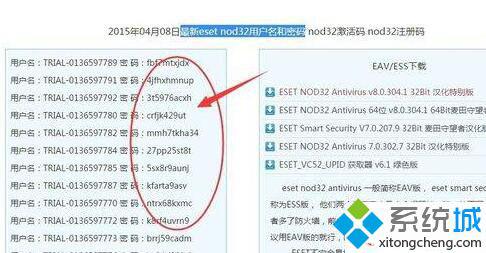
6、激活后把能启用的都启用一下,大功告成。每个月激活一下就可以一直使用了。
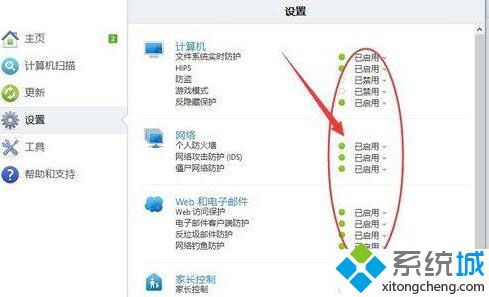
通过上述几个步骤的简单操作,我们就能在Win10系统电脑成功安装Eset Smart Security杀毒软件了。有同样需求的用户们,不妨也尝试一下吧!
相关教程:eset杀毒软件杀毒软件的隔离区在哪安装杀毒软件电脑重启win8系统自带杀毒软件我告诉你msdn版权声明:以上内容作者已申请原创保护,未经允许不得转载,侵权必究!授权事宜、对本内容有异议或投诉,敬请联系网站管理员,我们将尽快回复您,谢谢合作!










